Imágenes, vídeos y gifs admitidos y tamaños recomendados
Conozca las recomendaciones para garantizar que las imágenes que usa en Appcues se vean bien en todos los dispositivos y resoluciones.
Este artículo presenta información específica de la web sobre imágenes, videos y gifs compatibles y ofrece recomendaciones para garantizar que las imágenes que usa en Appcues se vean bien en todos los dispositivos y resoluciones.
Formatos de carga de imágenes admitidos
Se admiten archivos JPG, PNG, SVG y GIF. Asegúrese de tener en cuenta el tamaño del archivo que va a subir para no afectar negativamente la experiencia del cliente. Recomendamos usar imágenes de menos de 1 MB . El tamaño máximo de imagen que aceptamos es de 5 MB. Actualmente no aceptamos Lottie, aunque se puede convertir a GIF y subir.
Nota: en este momento no se admite la orientación a archivos SVG ni a contenido dentro de archivos SVG.
Formatos de vídeo compatibles
Puedes incrustar cualquier video con el código de incrustación adecuado. No puedes subir videos para mostrarlos; deben estar alojados en servicios como YouTube , Wistia , etc. Obtén más información sobre cómo incrustar videos en flujos aquí.
Tamaños de imagen recomendados
Modales
Los modales son uno de los patrones más grandes disponibles en Appcues . Nuestros modals tienen un ancho predeterminado de 650 px, por lo que recomendamos usar ese ancho mínimo. Si desea que sus imágenes sean compatibles con las pantallas Retina de Apple, use un ancho mínimo de 1200 px. La altura depende de lo que intente crear. Ajustamos el tamaño del modal para que se ajuste a la altura de su contenido multimedia.
| Ancho mínimo recomendado | 650 píxeles |
| Ancho mínimo recomendado para la compatibilidad con pantalla Retina | 1200 píxeles |
| Altura máxima recomendada | 600 píxeles |
Toboganes
| Ancho mínimo recomendado | 400 píxeles |
| Ancho mínimo recomendado para la compatibilidad con pantalla Retina | 800 píxeles |
| Altura máxima recomendada | 400 píxeles |
Imágenes de héroe
Un componente Hero es una imagen de encabezado que se extiende de borde a borde dentro de un modal o slideout . Puedes insertar un componente Hero por separado de un componente Image, y su comportamiento es ligeramente diferente, además de permitirte añadir texto de encabezado sobre la imagen. Las imágenes dentro de un componente Hero se pueden recortar y llenar un marco, en lugar de comprimir el contenido. Por esta razón, puedes subir imágenes de mayor tamaño que el propio modal y recortarlas y enmarcarlas para obtener un resultado óptimo.
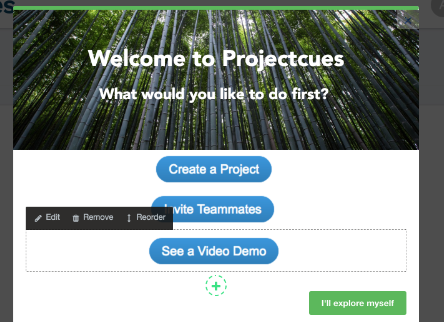
Recomendamos lo siguiente para las imágenes de héroe:
| Ancho mínimo recomendado | 650 píxeles |
| Ancho mínimo recomendado para la compatibilidad con pantalla Retina | 1300 píxeles |
| Altura mínima recomendada | 200 píxeles |
| Altura máxima recomendada | Ninguno (la imagen será recortada) |
Iconos de pin
Los íconos predeterminados Appcues son de 21 px x 21 px. Para los íconos SVG subidos, se acepta cualquier tamaño y se puede ajustar en el Constructor. Se recomienda que el ícono tenga el mismo ancho y alto para mayor claridad, aunque no es obligatorio.
¿ Appcues remuestrea u optimiza las imágenes cargadas?
No remuestreamos ni optimizamos las imágenes al subirlas. Al integrarlas en un flujo, las imágenes se escalan para ajustarse al marco. Para obtener el mejor resultado, utilice imágenes con una altura y un ancho suficientes para mantener su calidad al ajustarse al ancho de su contenedor.
Debido a que utilizamos imágenes exactamente en el formato en que nos envía, también es importante optimizar sus imágenes antes de cargarlas para garantizar que se carguen rápidamente y no utilicen demasiado ancho de banda, como otras imágenes que pueda usar en su sitio de marketing o producto.
Creemos que esto mantiene el control sobre lo que ven sus usuarios, ya que la calidad es primordial.
¿Se pueden reutilizar las imágenes?
Las nuevas imágenes para los bloques de contenido Imagen/GIF y Héroe/Encabezado se pueden reutilizar en diferentes experiencias. Al añadir una nueva imagen, se añadirá a la galería de contenido y podrá reutilizarse seleccionando la opción "Seleccionar de la galería" al añadir una imagen a un bloque de contenido.
Al seleccionar una imagen de la galería, las restricciones de tamaño y tipo del bloque restringirán las imágenes que se pueden seleccionar de la galería.